Ir ķekars dažādu tīmekļa pārlūkprogrammupopping tirgū pēdējā laikā. Galvenais iemesls tam ir tas, ka vairāk nekā jebkad agrāk lietotāji sāk saslimt ar galvenajām pārlūkprogrammām. Pārlūks Chrome patērē operatīvo atmiņu (un tam ir galvenās privātuma problēmas), un, lai uzlabotu Firefox, joprojām ir nepieciešams darbs. Tāpēc Brave un Vivaldi pārlūks ir pievērsis nelielu uzmanību.
SPOILER BRĪDINĀJUMS: Ritiniet uz leju un skatieties video pamācību šī raksta beigās.
Vivaldi pārlūks ir atkārtota ieviešanaOpera interneta pārlūkā pirms (pēc Vivaldi domām) viss mainījās uz sliktāko. Līdzīgi kā Opera, Vivaldi ir tādas lietas kā Speed Dial, Rewind / Fast Forward un citas Opera pārlūka funkcijas. Turklāt tajā ir arī daudz jaunu lietu, ko parādīt, piemēram, adaptīvā interfeisa krāsa: kaut kas ļauj pārlūkam mainīt krāsas, pamatojoties uz pārlūka lapu, utt.
Šim pārlūkam ir diezgan labs Linux atbalsts. Šajā rakstā mēs apskatīsim visus veidus, kā instalēt Vivaldi pārlūku uz Linux.
Ubuntu / Debian

Vēlamies, lai Vivaldi tīmekļa pārlūks darbotostavs Ubuntu dators? To var izdarīt šādi. Sāciet, atverot termināļa logu. Tālāk palaidiet atjaunināšanas rīku. Tas ir jāpārliecinās, ka visas programmas, bibliotēkas un citas lietas ir atjauninātas.
Piezīme: Debian lietotāji ievēro šos norādījumus, jo Ubuntu un Debian ir ļoti līdzīgi. Jums, iespējams, vajadzēs nomainīt trāpīgs ar apt-get.
sudo apt update sudo apt upgrade -y
Pēc jaunināšanas rīka palaišanas ir pienācis laikslejupielādējiet un instalējiet pakotni. Tīmekļa pārlūkprogrammā dodieties uz Vivaldi lejupielādes lapu. Ja Ubuntu dators ir 64 bitu, meklējiet “Vivaldi 64 bitu”. Palaist 32 bitu? Satveriet lejupielādi, kas marķēta kā “Vivaldi 32 bit”.
Piezīme: ja jūs izmantojat Ubuntu ARM (piemēram, Ubuntu Mate for Raspberry Pi utt.), Tā vietā jums būs jālejupielādē “Vivaldi ARM DEB”.
Kad DEB pakotnes fails būs beidzis lejupielādi, tas tiks saglabāts mapē ~ / Lejupielādes. Izmantojot komandu CD, pārvietojiet termināli uz ~ / Lejupielādes. Pēc tam, izmantojot komandu LS, uzskaitiet visu direktorijā.
cd ~/Downloads ls
Atrodiet DEB faila nosaukumu un izrakstiet to šādi. Piemēram, paketes 1.14 versija tiks uzrakstīta šādi:
sudo dpkg -i vivaldi-stable_1.14.1077.45-1_amd64.deb
DPKG palaišana instalēs Vivaldi jūsu Ubuntu personālajā datorā. Tomēr, ņemot vērā to, kā tiek veidotas paketes, iespējams, trūkst atkarību, kuras neizdodas instalēt. Lai to labotu, palaidiet apt instalēt -f.
sudo apt install -f
Kad apt instalēt -f beidzas, Vivaldi vajadzētu būt izmantojamam.
Arch Linux
Arch Linux nav oficiāla Vivaldipakete mājas lapā. Neskatoties uz to, Arch lietotāji ir izdomājuši veidu, kā pārvietot pārlūku, izmantojot AUR. Lai instalētu Vivaldi uz Arch Linux, vispirms dodieties uz šo lapu un lejupielādējiet jaunāko pārlūka momentuzņēmumu. Alternatīvi, klonējiet to ar git:
git clone https://aur.archlinux.org/vivaldi.git
Pēc jaunākā Vivaldi momentuzņēmuma klonēšanas palaidiet veidošanas procesu, lai ģenerētu un instalētu jaunu AUR pakotni.
makepkg
Palaižot šo komandu, tiks sākta paketepaaudzes process. Tas prasīs mazliet laika, bet pēc tā pabeigšanas jums paliks instalējams vietējais Arch Linux Vivaldi pakotnes fails. Instalējiet to sistēmā ar:
sudo pacman -U *.pkg.tar.xz
Fedora
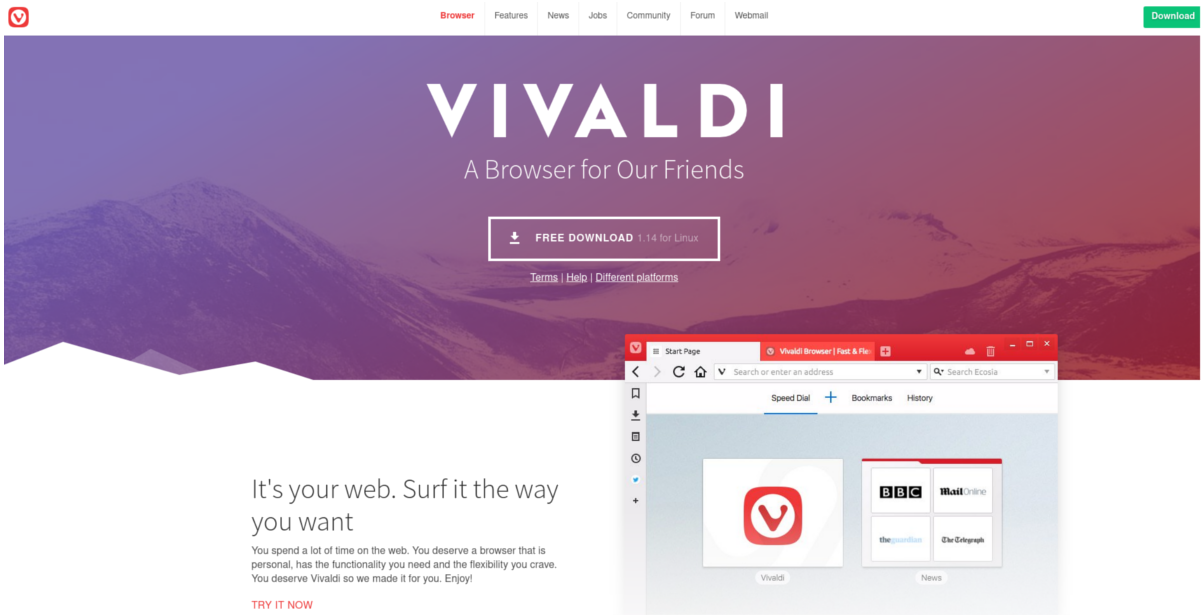
Vivaldi instalēšana Fedora ir diezgan vienkārša. Vispirms atveriet pārlūkprogrammas oficiālo lejupielādes lapu un atrodiet Vivaldi versiju, kas atbilst jūsu sistēmai. 64 bitu Fedora lietotājiem jāizvēlas “Vivaldi 64 biti” utt.
Ar peles labo pogu noklikšķiniet uz lejupielādes saites un atlasiet“Kopēt saites adresi” (vai līdzvērtīgu). Pēc tam pārejiet uz termināli un instalējiet to caur DNF pakotņu pārvaldnieku. Piemēram, lai instalētu 1.14 versiju, rīkojieties šādi:
sudo dnf install https://downloads.vivaldi.com/stable/vivaldi-stable-1.14.1077.45-1.x86_64.rpm -y
Kad DNF pabeidz instalēt Vivaldi pakotni, tīmekļa pārlūks būs izmantojams jūsu Fedora datorā.
OpenSUSE
Tāpat kā Fedora, OpenSUSE atbalsta Vivaldikomanda, izmantojot lejupielādējamu RPM failu. Dodieties uz lejupielādes lapu un satveriet jaunāko apgriezienu skaitu (32 vai 64 bitiem). Pēc lejupielādes terminālī izmantojiet komandu CD, lai pārietu uz direktoriju ~ / Lejupielādes. Pēc tam izmantojiet LS, lai atklātu RPM faila nosaukumu.
cd ~/Downloads ls
Paketi var instalēt visiem pašreizējiemSUSE (Leap / Tumbleweed) versijas, izmantojot Zypper pakotņu pārvaldnieku. Kopš šī raksta rakstīšanas 1.14 versija ir jaunākā Vivaldi pārlūka versija. Paturiet prātā, ka tāpēc, ka jums būs jāmaina tālāk norādītā komanda ar pareizo versiju, ja tā tiek atjaunināta vai komanda nedarbosies.
Lai iegūtu labākos rezultātus, nokopējiet RPM faila nosaukumu, kas tiek parādīts LS.
sudo zypper install vivaldi-stable-1.14.1077.45-1.x86_64.rpm
Citas Linux
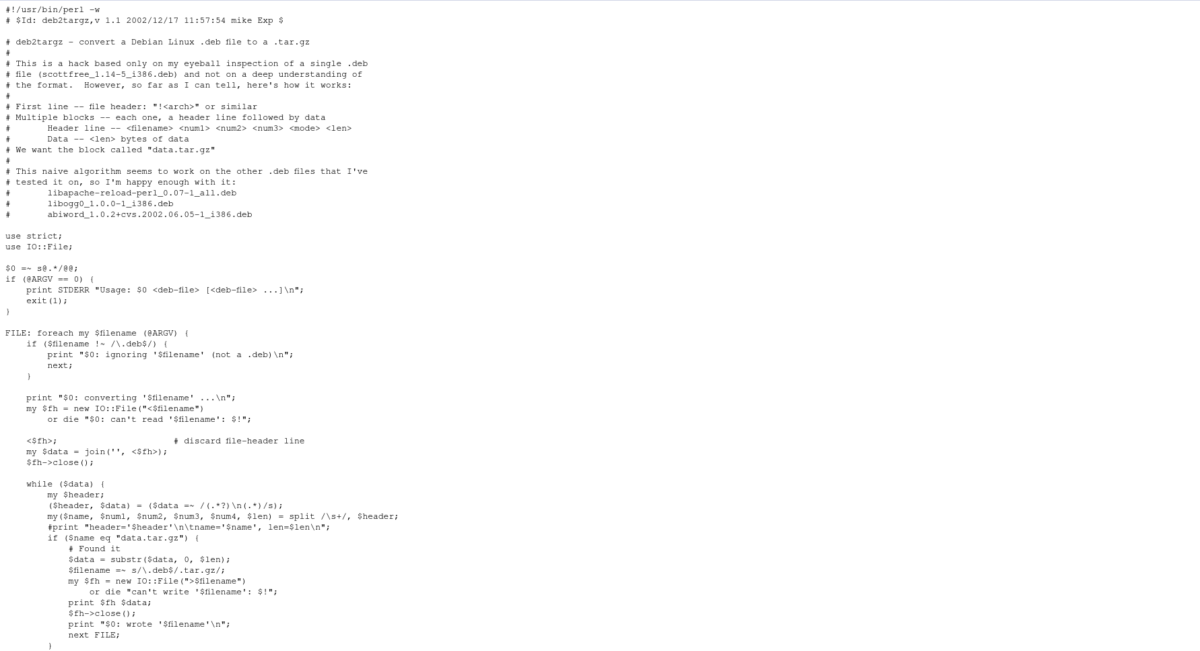
Diemžēl Vivaldi nav vienkārša .tar.gz viņu pārlūkprogrammas izlaišanu, tāpēc izaicinājums būs tā palaišana Linux izplatīšanas tīklā, kas nav plaši izplatīts (ja viņiem nav kaut kas līdzīgs Arch AUR). Ja jums patiešām patīk šis pārlūks un vēlaties to izmantot savā Linux izplatīšanā, tomēr nevarat atrast bināru failu, apsveriet iespēju lejupielādēt skriptu deb2targz. To var viegli pārveidot jebkuru Debian pakotnes failu tar.gz arhīva failā.
Pēc konvertēšanas, iespējams, varēsit pārlūku manuāli instalēt sistēmā.













Komentāri